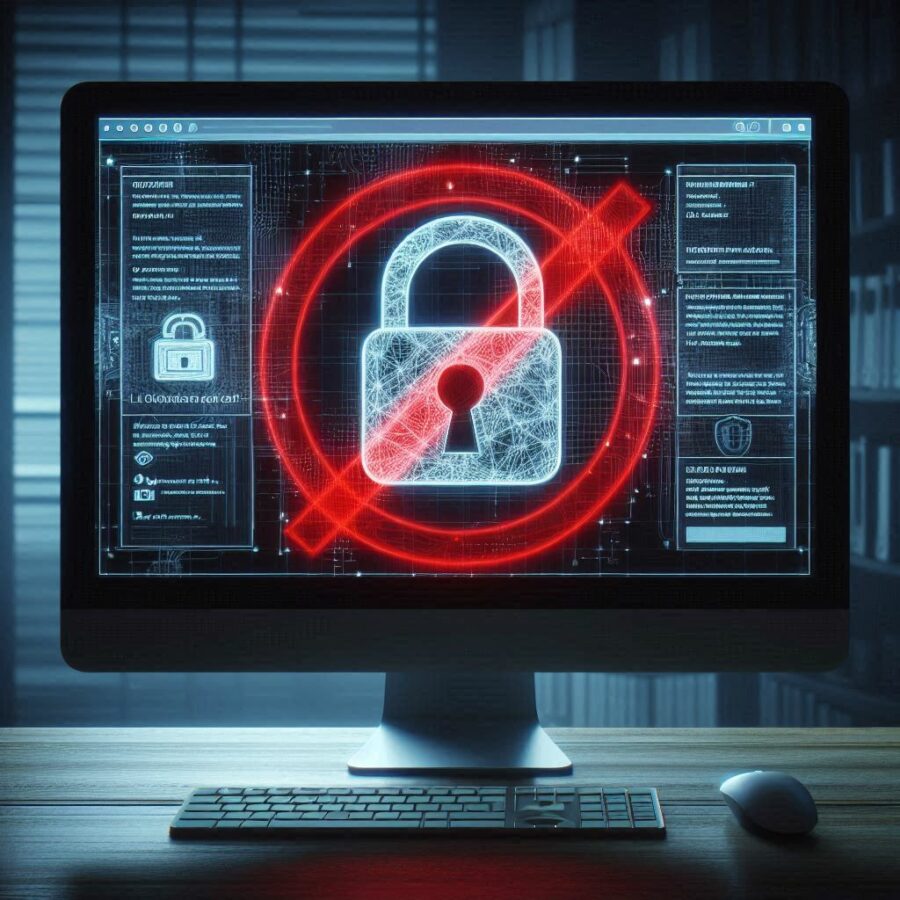Introdução – Como Acessar um Site Não Seguro: Um Guia Completo para Entender os Riscos e Procedimentos
No ambiente digital atual, navegamos por diversos sites diariamente, desde plataformas de e-commerce até redes sociais e blogs. No entanto, nem todos os sites são considerados seguros. De vez em quando, nos deparamos com mensagens de aviso em nosso navegador, alertando que a conexão com um site pode não ser segura. A questão de como acessar um site não seguro é relevante tanto para usuários comuns quanto para profissionais de tecnologia, mas requer uma compreensão profunda dos riscos envolvidos e dos métodos adequados para acessar esses sites com segurança.
Neste artigo, vamos abordar todos os aspectos de como acessar sites não seguros, discutindo os motivos pelos quais um site pode ser considerado inseguro, os riscos potenciais para os usuários e as maneiras de proteger-se ao acessar essas páginas. Também exploraremos técnicas práticas para acessar esses sites, sempre com ênfase na importância da segurança digital.
Capítulo 1: O Que é um Site Não Seguro?
Antes de discutirmos como acessar sites não seguros, é essencial entender o que significa quando um site é marcado como “não seguro”. A maioria dos navegadores modernos, como Google Chrome, Mozilla Firefox e Microsoft Edge, possui sistemas integrados que verificam a segurança de um site antes de permitir que o usuário acesse suas páginas.
1.1 Certificado SSL (Secure Socket Layer)
Um dos principais fatores que definem a segurança de um site é o uso de um certificado SSL. Esse certificado garante que a conexão entre o navegador do usuário e o servidor do site é criptografada, evitando que terceiros possam interceptar ou adulterar os dados transmitidos. Um site que possui um certificado SSL ativo apresenta o prefixo “https://” no início de seu endereço, enquanto um site não seguro exibe “http://”.
- Site Seguro (HTTPS): O tráfego entre o usuário e o servidor é criptografado, protegendo informações pessoais e dados financeiros, como senhas e números de cartão de crédito.
- Site Não Seguro (HTTP): A ausência de criptografia significa que os dados transmitidos podem ser interceptados por hackers, tornando o site vulnerável.
1.2 Sites Sem Certificado SSL
Um site pode ser considerado não seguro por vários motivos, sendo a ausência de um certificado SSL o mais comum. Quando um site não possui SSL, ele não protege os dados transmitidos, deixando os usuários expostos a ataques. Navegadores modernos alertam os usuários sempre que acessam um site sem esse certificado, exibindo avisos como “Conexão não é privada” ou “Site não seguro”.
Além disso, sites que possuíam um certificado SSL, mas o deixaram expirar, também são marcados como não seguros. Esses sites podem ter sido seguros anteriormente, mas falhas na renovação de certificados podem comprometer sua segurança.
Capítulo 2: Riscos de Acessar um Site Não Seguro
Ao acessar um site não seguro, os usuários se expõem a vários riscos, que vão desde o roubo de informações pessoais até a instalação inadvertida de malware. Para entender melhor os perigos, vamos explorar os principais riscos associados ao acesso a sites inseguros.
2.1 Roubo de Dados Pessoais
Um dos principais riscos de acessar um site não seguro é a possibilidade de roubo de dados pessoais. Em sites sem criptografia, qualquer informação que você inserir, como nome, endereço, e-mail e número de telefone, pode ser interceptada por cibercriminosos.
- Phishing: Em alguns casos, sites não seguros podem ser usados como parte de ataques de phishing, onde os hackers criam réplicas de sites legítimos para induzir os usuários a fornecerem informações pessoais, como senhas e dados bancários.
2.2 Instalação de Malware
Sites não seguros são frequentemente usados como vetores para a distribuição de malware. Ao acessar um site sem proteção, você pode acidentalmente baixar softwares maliciosos que podem infectar seu computador. Esses malwares podem roubar informações sensíveis ou até mesmo bloquear seu acesso ao dispositivo (ransomware).
- Downloads automáticos: Alguns sites podem iniciar downloads automáticos assim que você acessa a página, instalando programas sem o seu consentimento.
2.3 Sequestro de Sessão
Outro risco ao acessar um site não seguro é o sequestro de sessão. Isso acontece quando um atacante intercepta a comunicação entre o navegador e o servidor, obtendo acesso à sessão do usuário e, potencialmente, a informações confidenciais, como detalhes de login e atividades realizadas no site.
- Cookies não seguros: Sites que não usam criptografia também deixam os cookies vulneráveis a ataques, permitindo que cibercriminosos usem essas informações para acessar contas e realizar atividades maliciosas em nome do usuário.

Capítulo 3: Técnicas para Acessar um Site Não Seguro com Segurança
Agora que entendemos os riscos envolvidos, é importante saber como acessar um site não seguro com o mínimo de risco possível. É crucial seguir práticas de segurança adequadas para minimizar as chances de comprometimento dos seus dados.
3.1 Usando Navegadores com Proteção Ativada
A primeira linha de defesa ao acessar um site não seguro é o próprio navegador. Certifique-se de que seu navegador está configurado corretamente para alertar e bloquear páginas suspeitas.
3.1.1 Desativar Bloqueio Temporário
Os navegadores modernos oferecem a opção de desativar temporariamente os bloqueios de segurança para acessar um site não seguro. No entanto, essa opção deve ser usada com cautela. Veja como desativar o bloqueio temporário no Google Chrome:
- Quando o aviso de “site não seguro” aparecer, clique em “Avançado”.
- Em seguida, clique na opção que diz “Prosseguir para [site] (não seguro)”.
- Navegue no site, mas evite fornecer informações pessoais ou realizar compras.
Esse método permite acessar o site, mas é recomendável usar essa abordagem apenas se você tiver certeza de que o site não representa uma ameaça significativa.
3.2 Uso de VPN (Virtual Private Network)
Se você precisar acessar um site não seguro, usar uma VPN é uma forma eficaz de proteger seus dados. A VPN criptografa sua conexão, tornando mais difícil para terceiros interceptarem as informações transmitidas.
- Benefícios: A VPN oferece uma camada extra de proteção, mesmo que o site não utilize SSL.
- Recomendação: Existem vários provedores de VPN no mercado, como NordVPN, ExpressVPN e CyberGhost, que garantem uma conexão segura.
3.3 Navegação Anônima
Outro método para acessar sites não seguros com segurança é usar o modo de navegação anônima. Esse modo não armazena cookies nem o histórico de navegação, o que pode proteger suas informações em alguns casos. No entanto, ele não oferece criptografia adicional.
- Ativação: A maioria dos navegadores permite o acesso ao modo anônimo por meio do atalho Ctrl + Shift + N no Google Chrome e no Microsoft Edge, ou Ctrl + Shift + P no Mozilla Firefox.
3.4 Uso de Ferramentas de Proteção Contra Malware
Instalar uma solução confiável de antivírus e ferramentas de proteção contra malware é uma medida essencial para acessar sites não seguros de forma mais protegida. Esses softwares monitoram sua navegação e bloqueiam downloads maliciosos e ataques.
3.4.1 Programas Recomendados
- Malwarebytes: Um dos melhores programas para detectar e remover malwares que possam ser instalados durante a navegação.
- Bitdefender: Um antivírus com proteção em tempo real contra ameaças online.
- Norton 360: Oferece proteção contra phishing, malware e outras ameaças online, além de uma VPN integrada.
3.5 Evitar Transações Financeiras
Quando acessar um site não seguro for necessário, uma regra fundamental é nunca inserir dados financeiros. Sites sem SSL não são adequados para compras online ou fornecimento de informações bancárias, pois os dados podem ser interceptados por hackers.
- Alternativa: Se o site não seguro estiver oferecendo produtos ou serviços, tente entrar em contato com o suporte para ver se eles possuem outro método seguro de pagamento.
3.6 Verificação Manual de Certificados SSL
Se você encontrar um site marcado como não seguro, pode verificar manualmente seu certificado SSL para entender o motivo do problema. Os navegadores permitem que os usuários visualizem o certificado e, em alguns casos, possam determinar se o site é seguro para navegação.
- Clique no ícone de cadeado (ou de alerta) na barra de endereços.
- Selecione “Ver certificado” para analisar a validade e o emissor do certificado SSL.
- Se o certificado estiver expirado, é recomendável não inserir dados pessoais no site.
Capítulo 4: Ferramentas para Testar a Segurança de um Site
Se você frequentemente precisa acessar sites não seguros, é essencial usar ferramentas que ajudem a testar a segurança desses sites antes de se expor a potenciais riscos. Existem diversas ferramentas online que analisam a estrutura de segurança de um site e fornecem relatórios sobre suas vulnerabilidades.
4.1 SSL Labs
O SSL Labs é uma ferramenta gratuita que permite testar o nível de segurança de um site, analisando o certificado SSL e a criptografia usada. Isso ajuda a verificar se o site está protegido adequadamente ou se há problemas de segurança que podem colocá-lo em risco.
- Como usar: Acesse o site do SSL Labs, insira o URL do site que deseja testar e receba um relatório completo sobre a segurança da conexão.
4.2 VirusTotal
O VirusTotal é uma ferramenta que permite verificar se um site contém malwares ou outras ameaças de segurança. Ela analisa o site em diversos bancos de dados de segurança e antivírus, fornecendo um relatório detalhado sobre potenciais ameaças.
- Como usar: Visite o site do VirusTotal, insira o URL do site que deseja acessar e veja os resultados da análise.
4.3 Web of Trust (WOT)
O Web of Trust é uma extensão de navegador que fornece classificações de segurança para sites com base em relatórios de usuários e análises de especialistas em segurança. Ele ajuda a evitar sites perigosos e oferece uma camada adicional de proteção ao navegar por páginas desconhecidas.
- Como usar: Instale a extensão do WOT no seu navegador, e ela exibirá uma avaliação de confiança ao lado de cada site que você visitar.
Capítulo 5: Alternativas para Acessar Conteúdos de Sites Não Seguros
Se o seu objetivo ao acessar um site não seguro é apenas visualizar determinado conteúdo, pode haver alternativas para obter essas informações sem comprometer sua segurança digital.
5.1 Usar o Modo de Leitura do Navegador
O modo de leitura permite que você acesse apenas o conteúdo textual de um site sem carregar os scripts ou elementos interativos que podem conter ameaças. Muitos navegadores modernos oferecem essa funcionalidade.
- Como ativar: No Mozilla Firefox, basta pressionar o ícone de “modo leitura” na barra de endereços. No Microsoft Edge, essa opção pode ser ativada pelo menu de configurações.

Capítulo 6: Acesso a Sites Não Seguros por Meio de Arquivos de Cache e Arquivos Arquivados
Se você precisar acessar um site não seguro, mas quiser minimizar sua exposição direta aos riscos, uma abordagem alternativa é usar versões antigas ou em cache do site. Isso pode ser feito acessando serviços de arquivamento da web ou versões em cache fornecidas por navegadores e mecanismos de busca. Esses métodos permitem que você visualize o conteúdo sem interagir diretamente com o servidor original, o que pode ser uma maneira mais segura de acessar as informações.
6.1 Acessando o Cache do Google
O Google armazena em cache cópias de páginas da web indexadas, permitindo que você visualize uma versão anterior do site. Embora isso não ofereça uma solução para acessar sites atualizados, pode ser uma maneira eficaz de acessar conteúdo que não mudou muito com o tempo.
6.1.1 Como Usar o Cache do Google
- No Google, pesquise o site ou a página que você deseja acessar.
- Ao lado do resultado de pesquisa, clique na seta para baixo ao lado do URL (dependendo do navegador e da versão do Google).
- Selecione “Em cache” para acessar a versão armazenada do site.
- Ao visualizar a versão em cache, você verá uma barra de notificação na parte superior da página, informando que é uma cópia antiga.
Esse método pode permitir que você acesse o conteúdo do site sem precisar entrar em contato diretamente com a versão atual do servidor, minimizando o risco de exposição a scripts maliciosos ou falhas de segurança.
6.2 Usando a Wayback Machine
A Wayback Machine, fornecida pelo Internet Archive, é uma ferramenta poderosa que armazena versões antigas de sites ao longo do tempo. Isso permite que você visualize o conteúdo e o design de sites, mesmo que eles não estejam mais ativos ou tenham se tornado inseguros.
6.2.1 Como Acessar a Wayback Machine
- Visite o site da Wayback Machine: archive.org/web.
- Insira o URL do site que deseja acessar.
- Selecione uma data específica para visualizar a versão arquivada do site.
- Navegue pela versão antiga sem interagir diretamente com o site original.
A Wayback Machine pode ser útil para recuperar informações de sites que se tornaram inacessíveis ou inseguros ao longo do tempo. No entanto, lembre-se de que o conteúdo arquivado pode não estar completamente atualizado.
6.3 Usando Ferramentas de Proxy de Web Cache
Outra abordagem para acessar sites não seguros é usar um proxy de cache de página da web. Esses serviços criam cópias temporárias de páginas da web e permitem que você visualize o conteúdo por meio de um proxy, reduzindo a exposição direta ao site original. Ferramentas como CoralCDN ou Proxysite.com oferecem essas funcionalidades, ajudando a evitar interações diretas com sites não seguros.
6.3.1 Como Usar um Proxy de Cache
- Visite um serviço de proxy confiável, como o CoralCDN ou Proxysite.com.
- Insira o URL do site que deseja acessar.
- A ferramenta criará uma cópia temporária da página, permitindo que você a visualize através do proxy.
Embora esse método reduza os riscos, ainda é importante garantir que a ferramenta de proxy usada seja confiável e não introduza suas próprias vulnerabilidades.
6.4 Limitações do Uso de Cache e Arquivos Arquivados
Embora acessar versões em cache ou arquivadas de um site seja uma maneira eficaz de minimizar riscos, esses métodos têm limitações. Primeiramente, o conteúdo em cache ou arquivado pode não ser atualizado, o que significa que informações críticas podem estar desatualizadas. Além disso, funcionalidades interativas (como formulários ou sistemas de login) não estarão disponíveis, já que essas versões são estáticas e não interagem com o servidor em tempo real.

Leia: https://portalmktdigital.com.br/como-fazer-logo-no-chat-gpt-em-2024/
Capítulo 7: Usando Mecanismos de Busca Segura para Verificar Sites Não Seguros
Outro método para acessar sites com maior segurança envolve o uso de mecanismos de busca seguros que fornecem informações adicionais sobre a reputação e segurança do site antes de acessá-lo diretamente. Ferramentas como o Google Safe Browsing ou o Norton Safe Web verificam se um site foi marcado por conter malware, phishing ou outras ameaças, e ajudam a garantir que você esteja ciente dos riscos antes de prosseguir.
7.1 Google Safe Browsing
O Google Safe Browsing é uma iniciativa de segurança que protege os usuários de navegar em sites perigosos. Ele oferece uma verificação em tempo real de sites que possam conter conteúdo malicioso e, em muitos casos, bloqueia o acesso ou emite um aviso.
7.1.1 Como Usar o Google Safe Browsing
- Acesse o Google Safe Browsing Transparency Report através do link: https://transparencyreport.google.com/safe-browsing/search.
- Insira o URL do site que deseja verificar.
- O relatório exibirá se o site contém ou já conteve conteúdo malicioso.
Essa ferramenta é útil para identificar riscos antes de prosseguir para um site, ajudando a tomar decisões informadas sobre a segurança da navegação.
7.2 Norton Safe Web
O Norton Safe Web é outro serviço que verifica a segurança de um site antes de você acessá-lo. Ele oferece relatórios de segurança baseados em testes de vulnerabilidade e feedback de usuários.
7.2.1 Como Usar o Norton Safe Web
- Acesse o site do Norton Safe Web: https://safeweb.norton.com/.
- Insira o URL do site que você deseja verificar.
- O Norton exibirá um relatório detalhado, indicando se o site é seguro ou perigoso para navegação.
Essa verificação adicional oferece mais uma camada de segurança, garantindo que você esteja ciente dos possíveis riscos antes de acessar o site diretamente.
7.3 McAfee SiteAdvisor
O McAfee SiteAdvisor é uma extensão de navegador que alerta os usuários sobre sites potencialmente perigosos, classificando-os com base em suas reputações e nas atividades detectadas por sua base de dados.
7.3.1 Como Usar o McAfee SiteAdvisor
- Instale a extensão McAfee WebAdvisor no seu navegador.
- Ao pesquisar ou acessar um site, o WebAdvisor exibirá uma avaliação de segurança ao lado do link ou na barra de endereços.
- Se o site for classificado como perigoso, o McAfee o bloqueará ou alertará antes que você prossiga.
Essa ferramenta adiciona uma camada extra de proteção e é particularmente útil para usuários que frequentemente navegam em sites desconhecidos ou pouco confiáveis.